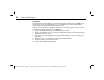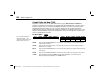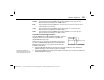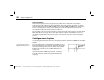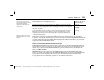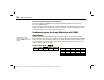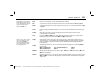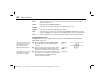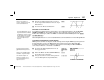Operation Manual
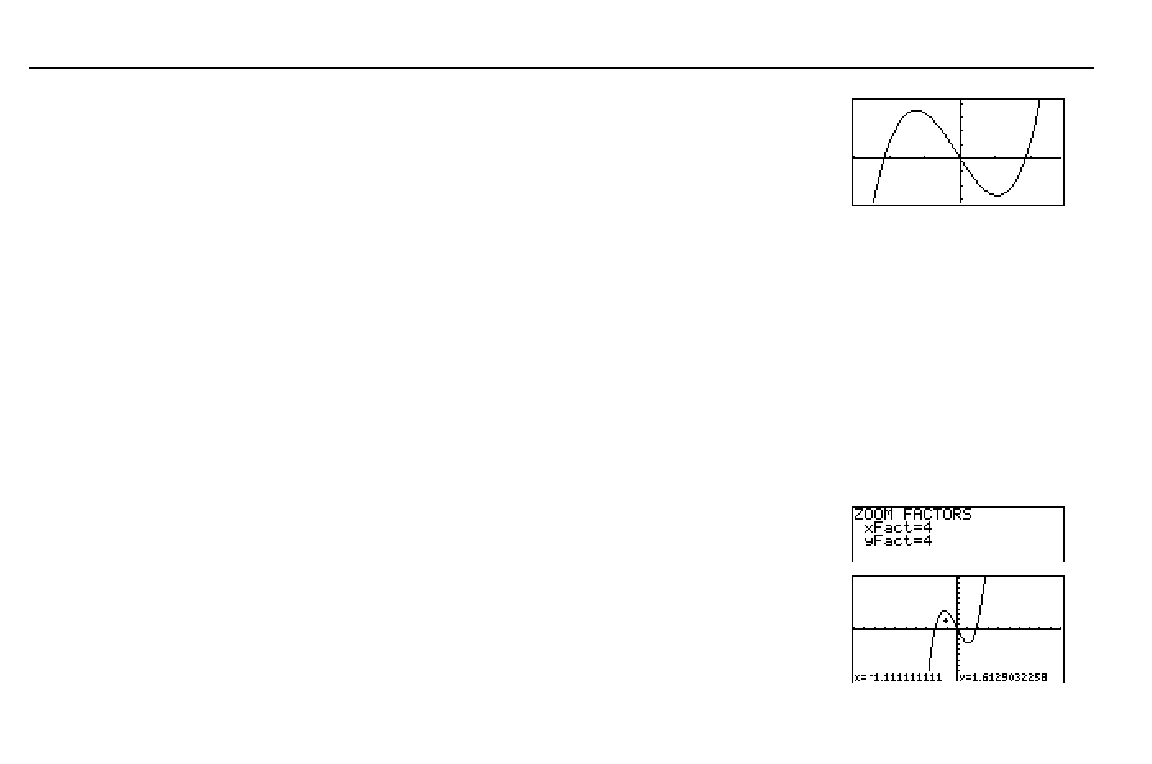
Kapitel 6: Graph-Tools
107
06TOOLS.DOC Texas Instruments Inc Revised: 23/06/97 12:53 Printed: 24/06/97 16:44 Page 107 of 26
4 Wenn Sie den Rahmen definiert haben, zeichnen
Sie alle ausgewählten Funktionen im neuen Graph-
Bildschirm neu.
5 Löschen Sie die Menüs vom Bildschirm.
b
:
Einstellen von Zoom-Faktoren
Zoom-Faktoren definieren den Vergrößerungs- oder Verkleinerungsfaktor, um den
ZIN
,
ZOUT
,
ZOOMX
und
ZOOMY
um einen Punkt vergrößert oder verkleinert werden. Um den Zoom-
Faktoreditor anzuzeigen, wählen Sie
ZFACT
aus dem Menü
GRAPH
ZOOM
(drücken Sie
6
(
/
/
'
).
xFact
und
yFact
müssen
‚
1 sein. Der Standardwert ist für beide Faktoren in allen Graph-Modi
4
.
Vergrößern und Verkleinern in einem Graphen
ZIN
vergrößert den Teil des Graphen, der die Cursorposition umgibt.
ZOUT
zeigt einen größeren
Teil des Graphen an, wobei der Mittelpunkt an der Cursorposition liegt.
xFact
und
yFact
bestimmen das Ausmaß. Diese Schritte beschreiben die Verwendung von
ZIN
. Um
ZOUT
zu
verwenden, wählen Sie es in Schritt 2 statt
ZIN
aus.
1 Überprüfen Sie
xFact
und
yFact
. Ändern sie die
Werte gegebenenfalls.
6 (
/ /
'
2 Wählen Sie
ZIN
aus dem Menü
GRAPH
ZOOM
aus,
um den Zoom-Cursor anzuzeigen.
3 Bewegen Sie den Zoom-Cursor auf den gewünsch-
ten neuen Mittelpunkt des Graph-Bildschirms.
( '
" # ! $
Wenn Sie den Graph neu
zeichnen, aktualisiert der TI
-
86
die Fenstervariablenwerte.
Um im Hauptbildschirm oder im
Programmeditor Werte in
xFact
oder
yFact
zu speichern, können
Sie die Variablen aus dem Bild-
schirm
VARS ALL
auswählen
oder mit den Alpha-Tasten
eingeben.
Im Beispiel wird die Funktion
y(x)=x^3+.3x
2
N
4x gezeichnet.
Wenn Sie eine
ZOOM
-Funktion
auswählen, zeigt Smart Graph
den aktuellen Graphen an.
Drücken Sie
:
, um ein
Zoom abzubrechen, bevor er
abgeschlossen ist.